Was ist ein Zeitlupeneffekt?
Wenn Sie sich mit der Videobearbeitung vertraut machen wollen, ist die Änderung der Videogeschwindigkeit eine wichtige Funktion, die Sie kennenlernen sollten. Die geradlinige Videoerzählung ist für das Publikum nicht ansprechend genug. Daher ist es an der Zeit, dass der Zeitlupeneffekt eine Rolle spielt.
Die Zeitlupe, auch Slow Shot genannt, ist eine häufig verwendete Technik in der Videoproduktion, um bestimmte visuelle und emotionale Effekte zu erzielen, indem die Geschwindigkeit der Handlung in den Videoclips verlangsamt wird. Das klingt ein bisschen schwierig. Machen Sie sich aber keine Gedanken darüber. Ich habe einige Erfahrung mit der Verlangsamung von Videos, insbesondere mit der Verlangsamung eines Videos um das 0,5-fache.
Die Rolle der Verlangsamung eines Videos
Vielleicht haben Sie Fragen dazu, warum wir ein Video verlangsamen müssen. Stellen wir uns ein Szenario vor: Wenn wir die Online-Lernvideos herunterladen, um sie offline anzusehen, ist die Videogeschwindigkeit bei wichtigen oder schwierigen Punkten zu schnell, um sie zu verstehen. Was können Sie tun, um dieses Problem zu lösen? Richtig, die Antwort ist, die Videos zu verlangsamen. Nach meiner Beobachtung ist die 0,5-fache Geschwindigkeit die ideale Lösung.
Neben dem Ziel des bequemen Lernens gibt es noch einige andere Vorteile der Anwendung des Zeitlupeneffekts beim Filmemachen.
Verbesserung des emotionalen Ausdrucks
Die Verwendung eines Zeitlupeneffekts in kritischen Momenten, wie z. B. dem entscheidenden Moment der Entscheidungsfindung einer Figur in einem Film oder einer Fernsehoper, dem Höhepunkt eines heftigen Kampfes oder einer romantischen Umarmung, kann die Zeit des emotionalen Ausdrucks verlängern und die emotionale Koexistenz des Publikums vertiefen.
Verstärkung des asthenischen Effekts
Wenn wir in einem Video eine schöne Berg- oder Wiesenszene zeigen, kann der Einsatz von Zeitlupe einen erstaunlichen visuellen Effekt erzeugen und dem Zuschauer mehr Details zeigen, was dem Bild eine poetische und verträumte Struktur verleiht.
Steuerung der Zeitwahrnehmung
Der Zeitlupeneffekt kann verwendet werden, um die Veränderungen der Zeitwahrnehmung im Herzen des Charakters auszudrücken, wie z. B. das Gefühl, dass sich die Zeit im entscheidenden Moment zwischen Leben und Tod verlangsamt, oder dass man in glückliche Momente eintaucht und hofft, dass die Zeit stehen bleiben kann.
Wie verlangsamt man ein Video auf 0,5-fache Geschwindigkeit?
Ich verwende in der Regel drei Videogeschwindigkeitsregler, um ein Video mit 0,5-facher Geschwindigkeit abzuspielen. Bitte folgen Sie mir, ich werde Ihnen alle drei nacheinander vorstellen.
MiniTool MovieMaker
Der erste Videoeditor ohne Wasserzeichen, den ich Ihnen vorstellen möchte, ist MiniTool MovieMaker. Ich benutze ihn, um Videos zu schneiden, das Seitenverhältnis von Videos zu ändern und animierte Elemente hinzuzufügen usw..
Dank seiner intuitiven Benutzeroberfläche und seiner reichhaltigen Funktionen kann auch ein Anfänger mit der Bearbeitung beginnen. Außerdem ermöglicht es die Verarbeitung verschiedener Videoformate und die mehrspurige Bearbeitung von Audio- und Videodateien. All diese Eigenschaften können Ihre Bearbeitungseffizienz verbessern und Ihre Kreativität beflügeln.
Jetzt werde ich Ihnen im Detail zeigen, wie Sie ein Video mit 0,5-facher Geschwindigkeit abspielen können:
Schritt 1. Installieren Sie diese Software.
Klicken Sie auf die Schaltfläche unten, um den MiniTool MovieMaker kostenlos herunterzuladen und auf Ihrem Gerät zu installieren, wie in der Anleitung beschrieben.
MiniTool MovieMakerKlicken zum Download100%Sauber & Sicher
Schritt 2. Importieren Sie das Video.
Öffnen Sie die Benutzeroberfläche und klicken Sie auf Mediendateien importieren, um die Videodatei hochzuladen, die Sie verlangsamen möchten.
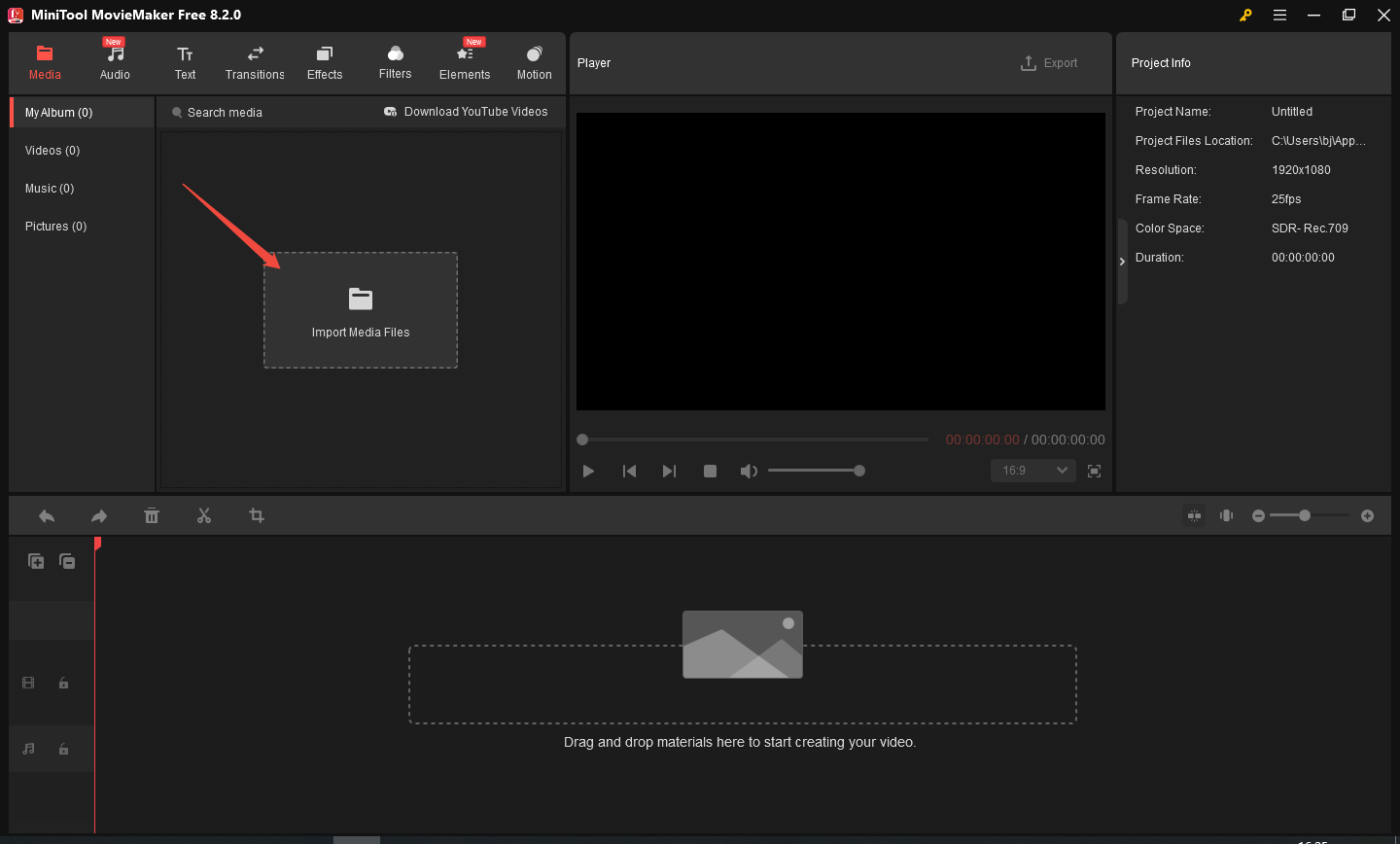
Schritt 3. Fügen Sie das Video in die Zeitleiste ein.
Klicken Sie auf das +-Symbol des ausgewählten Videoclips, oder ziehen Sie den Videoclip direkt in die Zeitleiste, um ihn hinzuzufügen.
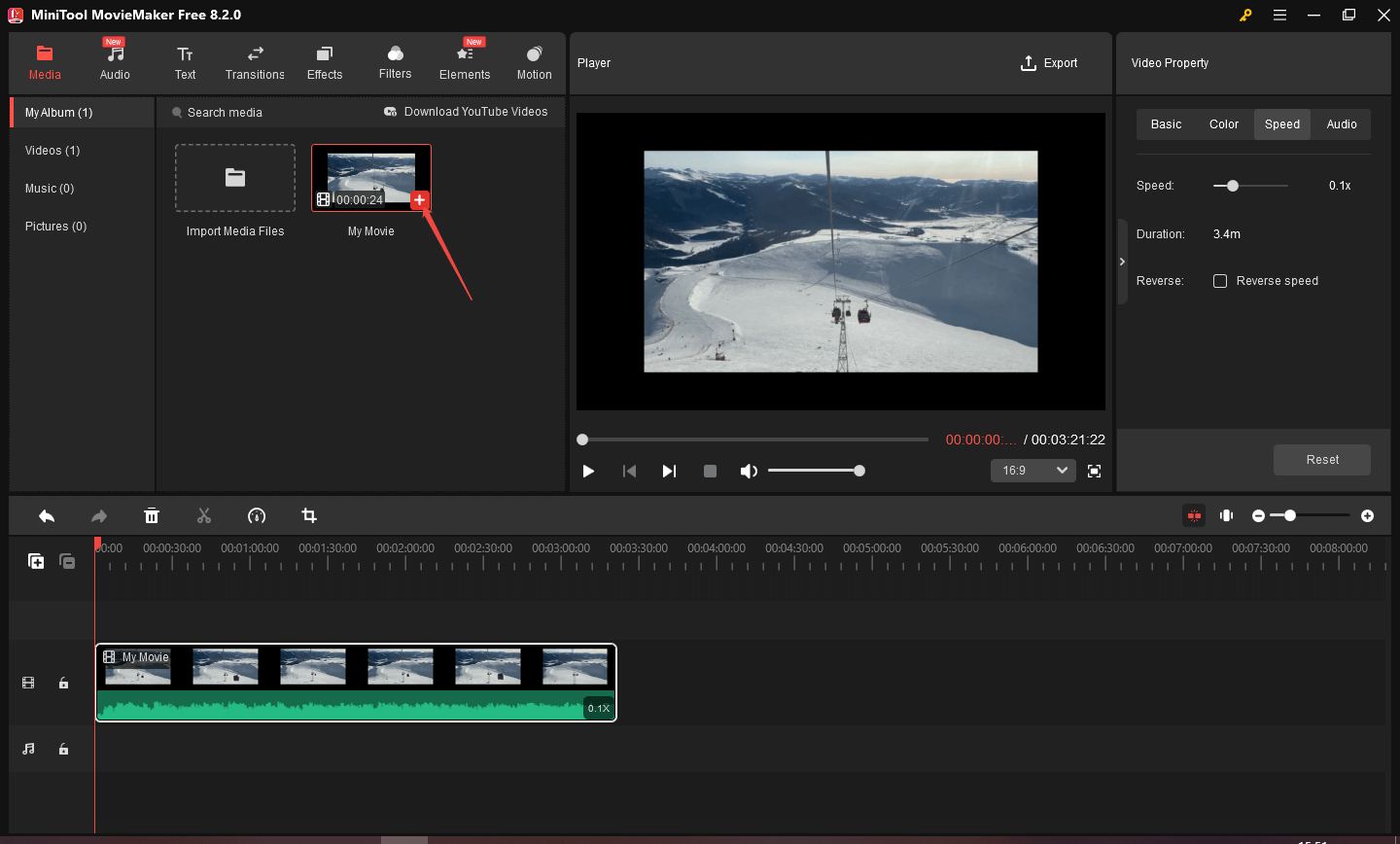
Schritt 4. Verlangsamen Sie das Video.
Wählen Sie den Videoclip auf der Zeitleiste, dann erscheint das Symbol Geschwindigkeit. Klicken Sie anschließend auf das Symbol, um den Vorgang abzuschließen: Geschwindigkeitssymbol, Menü Langsam, 0,5X.
Außerdem kann die Videogeschwindigkeit auch geändert werden, indem man den Indikator im Abschnitt Videoeigenschaften auf der Geschwindigkeitsleiste auf 0,5-fache Geschwindigkeit einstellt.
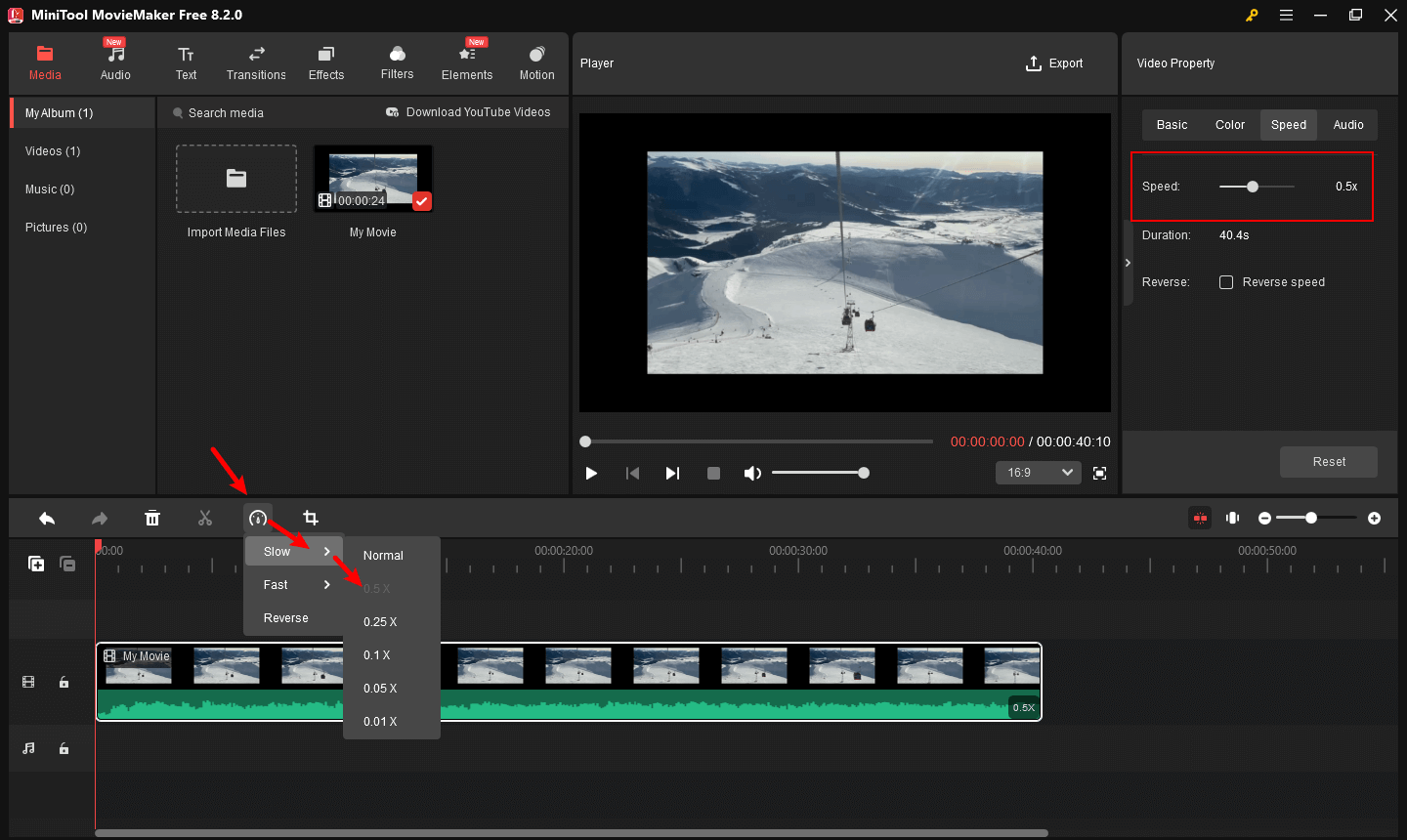
Schritt 5: Exportieren Sie das bearbeitete Video.
Klicken Sie auf die Registerkarte Exportieren. Hier können Sie einen Datei-Ordner auswählen, in dem das bearbeitete Video gespeichert werden soll, und dann auf Exportieren klicken, um Ihre Einstellungen zu bestätigen.
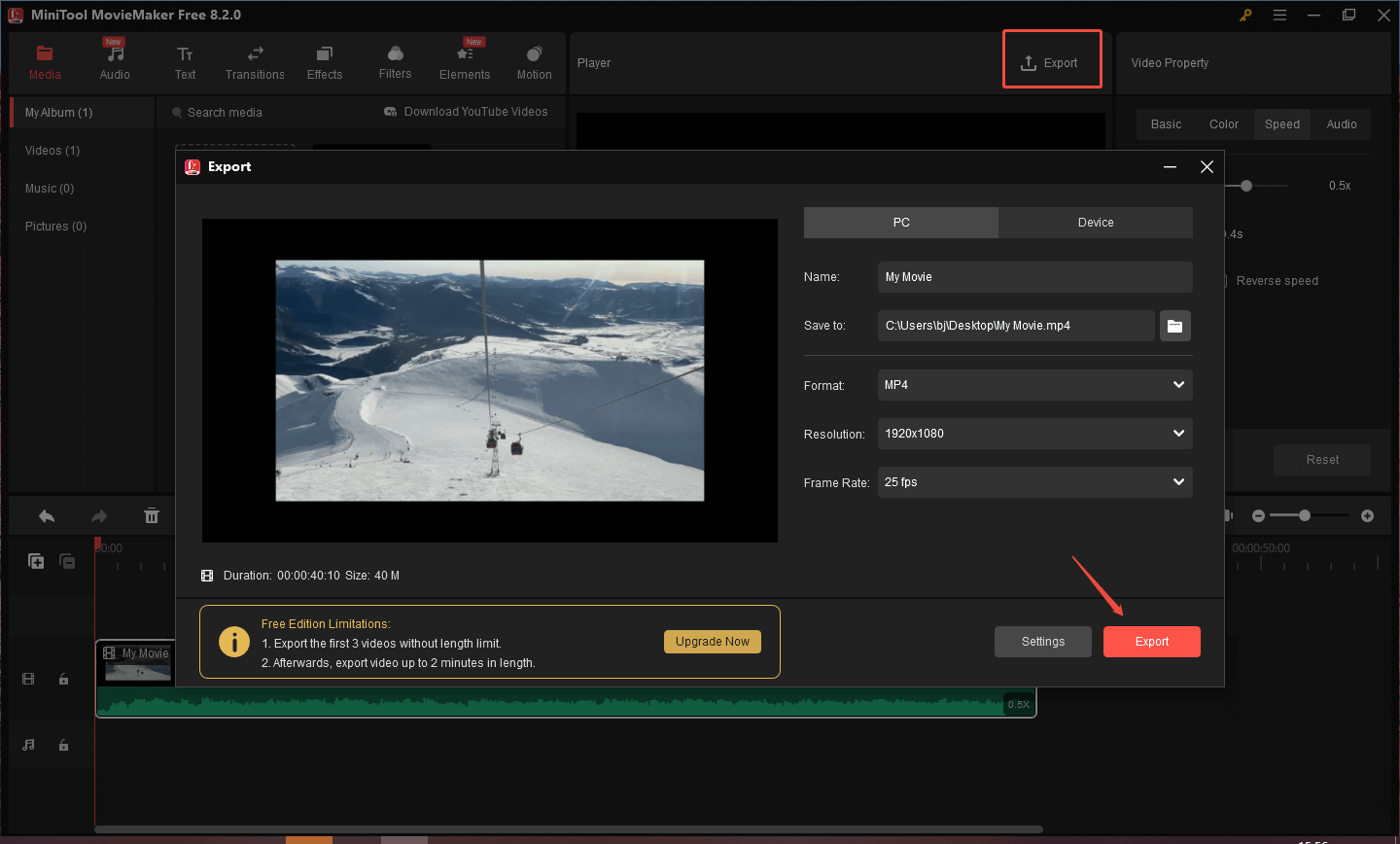
Online Video Cutter
Online Video Cutter ist ein häufig genutzter Videocutter, der mit mehreren Geräten kompatibel ist. Ausgestattet mit einer Reihe von Video-, Audio- und PDF-Tools, unterstützt es auch verschiedene Audio-, Video- und Bildformate. Es kann die Videogeschwindigkeit prozentual genau einstellen.
Im Folgenden wird beschrieben, wie Sie ein Video auf 0,5-fache Geschwindigkeit verlangsamen können:
Schritt 1. Besuchen Sie die Website von Online Video Cutter.
Schritt 2. Klicken Sie auf Open Files, um Ihre Videos hochzuladen.
Schritt 3. Ziehen Sie den Indikator-Bot auf der Geschwindigkeitsleiste auf 0.5X.
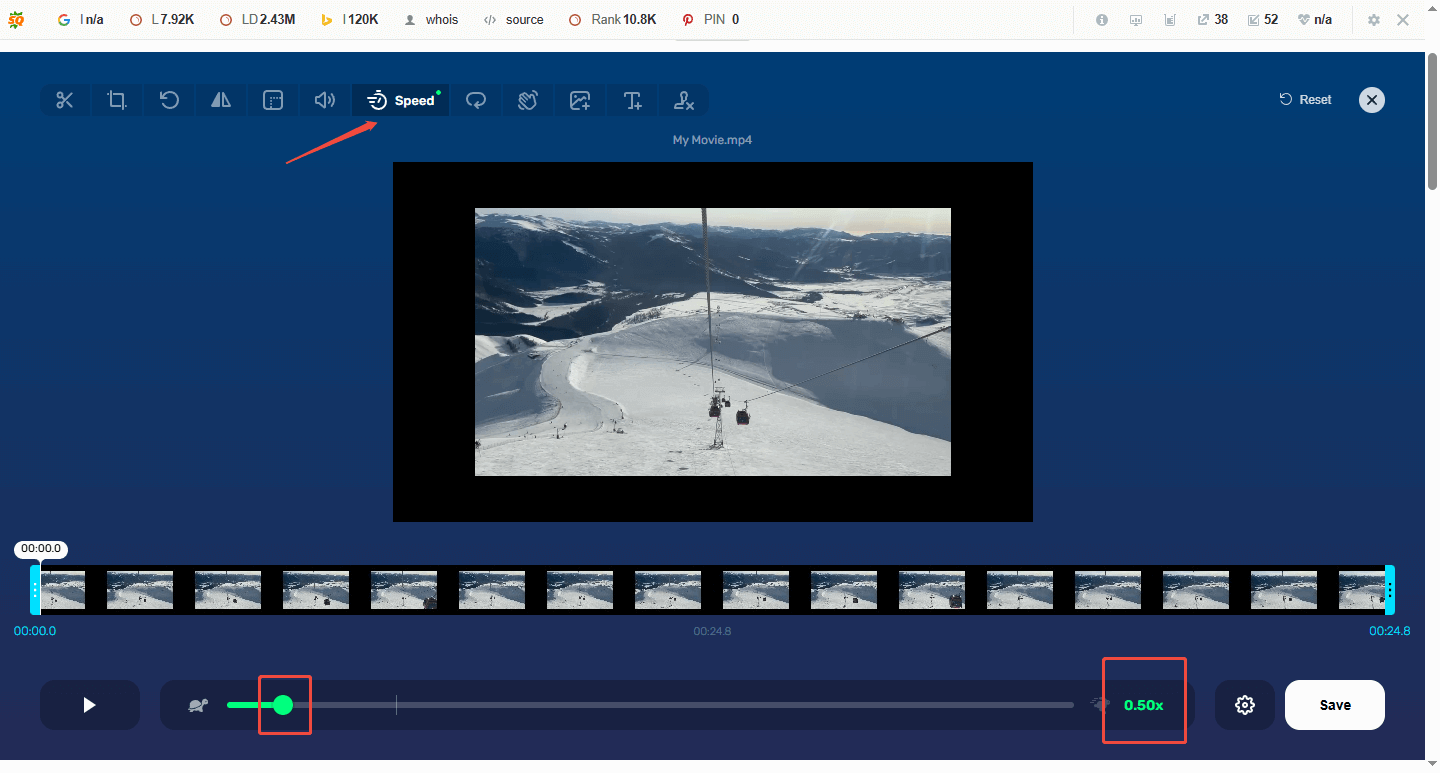
Schritt 4. Klicken Sie auf Save, um das bearbeitete Audio zu exportieren.
Clideo
Clideo ist ein kostenloser Online-Videoregler mit Funktionen wie Zusammenführen, Komprimieren, Hinzufügen von Untertiteln, Größenänderung, Schneiden und Erstellen von Memes. Außerdem ist sein Übersetzungstool eine einzigartige Funktion. Es lässt sich bequem über einen Browser bedienen und erfordert keine Softwareinstallation.
Hier ist eine Anleitung zum Verlangsamen des Videos, Schritt für Schritt:
Schritt 1. Navigieren Sie zur Clideo Website.
Schritt 2. Wählen Sie die Registerkarte Speed und öffnen Sie die Schnittstelle Videogeschwindigkeit ändern.
Schritt 3. Klicken Sie auf Choose Files, um Ihre Videodateien hochzuladen.
Schritt 4. Klicken Sie auf die Registerkarte 0.5X, um die Videogeschwindigkeit zu ändern.
Schritt 5. Klicken Sie auf Export, um Ihre Änderungen zu bestätigen.
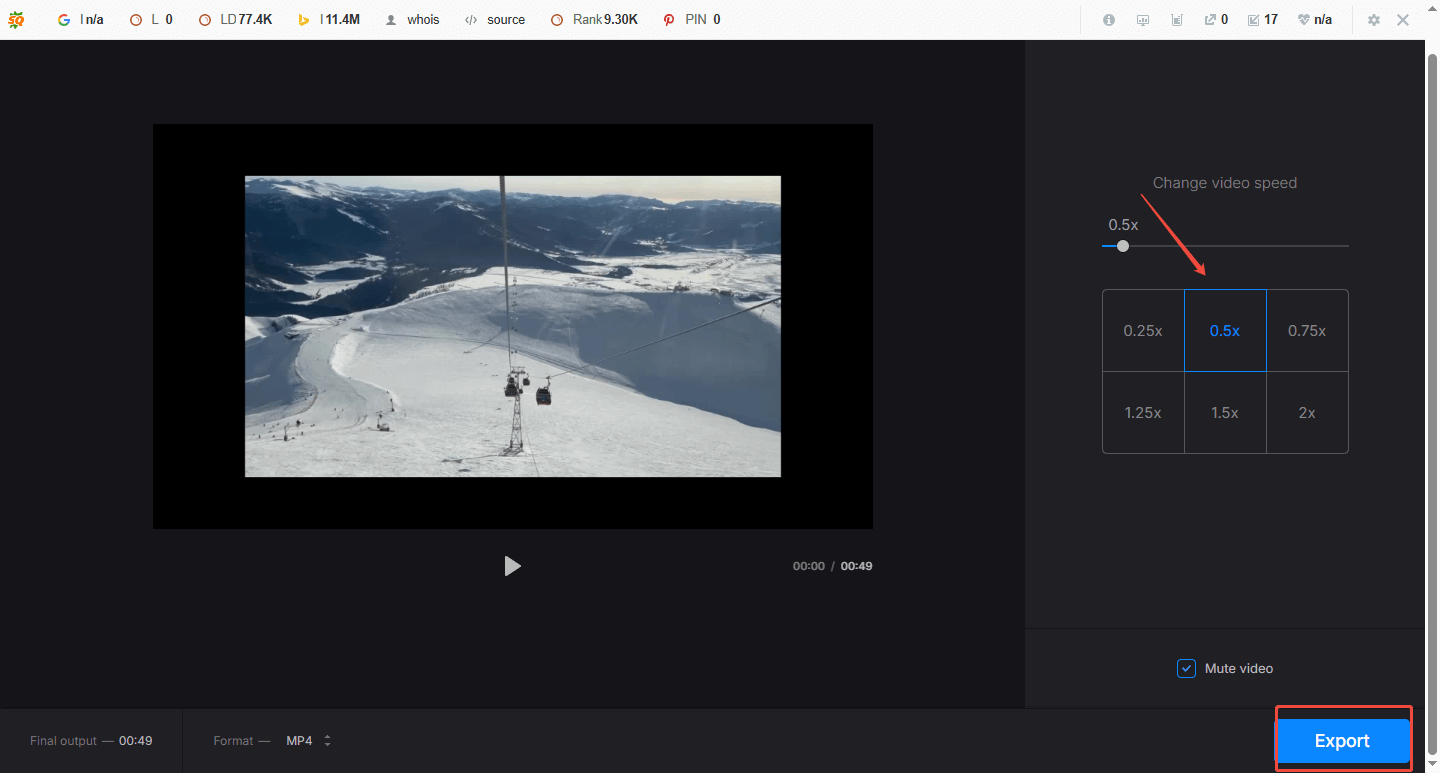
Schlussfolgerung
In diesem Beitrag haben wir über den Zeitlupeneffekt und den Wiedergabeeffekt mit 0,5-facher Geschwindigkeit gelernt und erfahren, wie man ein Video mit 0,5-facher Geschwindigkeit abspielt. Haben Sie diese Bearbeitungsfunktion verstanden? Wenn Sie immer noch Schwierigkeiten bei der praktischen Bearbeitung haben, versuchen Sie es einfach mehrmals, indem Sie die Schritt-für-Schritt-Anleitung in MiniTool MovieMaker befolgen, und Sie werden es leichter finden.
Sollten Sie bei der Benutzung von MiniTool MovieMaker Probleme haben, können Sie uns gerne über [email protected] kontaktieren.



Nutzerkommentare :